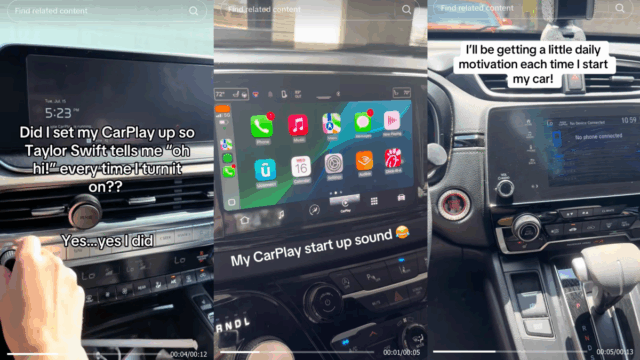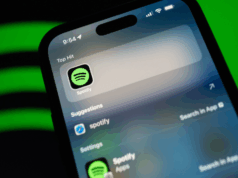Você sabia que o CarPlay da Apple permite fazer algo – e eu realmente quero dizer algo – o som que toca quando você inicia seu carro? Bem, Tiktok descobriu, e agora é uma tendência rápida.
Tornou -se quase competitivo no momento: quão estranho, engraçado ou esotérico você pode fazer com que seu começo -up som?
Tornou -se uma tendência para iniciar seu carro e começar a filmar enquanto ele carrega lentamente e depois toca o som. (O som ajustado é reproduzido apenas quando o telefone se conecta ao CarPlay, para que ele construa um pouco de tensão natural enquanto o público está esperando a inauguração.) Aqui existem apenas alguns que vimos no Tiktok.
Essa pessoa usou o ruído de corrida do Mario Kart da Nintendo.
Esta pessoa é recebida por Taylor Swift.
Esse motorista recebe uma pequena motivação do novo personagem favorito da Internet, Chit.
Essa pessoa tem um som do filme clássico Billy Madison.
Relatório de tendência mashable
Esse motorista recicla um som antigo de meme.
É uma tendência engraçada e tola que traz um pouco de obstinação toda vez que você inicia seu carro. Eu moro na cidade de Nova York e não tenho um carro, mas se o fizesse, provavelmente escolheria algo do universo estendido de Tim Robinson/acho que você deveria deixar/Conner O’Malley.
Mas se você deseja definir seu próprio som via CarPlay, podemos mostrar como.
Como você pode mudar sua inicialização do CarPlay parece a tendência do Tiktok
Por costume, o próprio Tiktok é muito útil para essa tendência. Esta mensagem de @cronloya está indo muito bem para quebrar passo a passo.
Aqui está um tutorial rápido do @jimkirkvo no Instagram.
Eu poderia fazer o processo novamente, embora não pudesse testá-lo no meu carro inexistente. Mas aqui está como você faz isso em sete etapas.
Etapa 1: vá para o aplicativo de atalho.
Ele já deve ser instalado no seu iPhone.
Crédito: Screenshot: iPhone
Etapa 2: faça uma automação do CarPlay.
Navegue até a guia “Automatisioning” na parte inferior da tela, clique em “New Automation”, depois role para baixo e selecione CarPlay.

Crédito: Screenshot: iPhone / mashable
Etapa 3: selecione “Execute imediatamente”.
Em seguida, pressione “Em seguida”.

Crédito: Screenshot: iPhone
Etapa 4: faça uma “nova automação vazia” e navegue até “arquivos”.
Pode ser necessário pressionar o botão para “Adicionar ação” para encontrar a guia Arquivos, dependendo do seu iOS.

Crédito: Screenshot: iPhone
Etapa 5: selecione “Arquivo” e clique no “arquivo” azul para escolher seu som.
Você deve selecionar “Arquivo” na guia “Arquivos” … e clique no arquivo “Blue Word” “para realmente escolher o som. Um pouco confuso, mas você tem isso.

Crédito: Screenshot: iPhone / mashable
Etapa 6: selecione seu som em seus arquivos.
Depois de enviar o arquivo, pressione o botão “pronto”. (Por algum motivo, foi o único som que eu pude encontrar no meu telefone, a rocha que alguém disse que não importa qual é o nome deles.)

Crédito: Screenshot: iPhone
Etapa 7: clique na automação, pesquise “Play Sound” e selecione essa automação.
Você tem que procurar “Play Sound” para encontrá -lo. Depois de clicar nessa opção, clique em doado e seu som personalizado está concluído.

Crédito: Screenshot: iPhone
Agora você precisa baixar um arquivo de som – um MP3, provavelmente – para fazer esse truque. Felizmente, o Mashable tem alguns tutoriais sobre como você pode fazer isso. Geralmente, você também pode pesquisar no Google um som popular e encontrar uma versão para download.
Portanto, com apenas um pouco de esforço, você pode adicionar uma pitada de obstinação ao seu tráfego diário de trabalho.